
Som vi ved, er ofte ordinære tal skrevet af romersk tal. Nogle gange skal de bruges, og når de arbejder i Excel-programmet. Problemet er, at det digitale panel på standardcomputeren er kun repræsenteret af arabiske tal. Lad os finde ud af, hvordan du udskriver romerske tal i Excel.
Lektie: Skrive romerske tal i Microsoft Word
Udskrivning af romerske tal.
Først og fremmest skal du finde ud af, hvad du vil bruge romersk tal. Vil denne isolerede brug eller nødt til at udføre en masseforanstaltning af et eksisterende udvalg af værdier registreret af arabiske tal. I det første tilfælde vil løsningen være ret enkel, og for den anden skal der anvendes en særlig formel. Derudover vil funktionen hjælpe, hvis brugeren ikke forstår reglerne for at skrive denne type nummerering.Metode 1: Udskriv fra tastaturet
Mange brugere glemmer, at romerske tal udelukkende indeholder bogstaverne i det latinske alfabet. Til gengæld er alle symbolerne på det latinske alfabet til stede på engelsk. Så den nemmeste løsning, hvis du har det godt at forstå reglerne for at skrive denne type nummerering, skifter til det engelsktalende tastaturlayout. For at skifte blot klik på Ctrl + Shift-tastekombinationen. Udskriv derefter de romerske numre ved at indtaste de engelske bogstaver fra tastaturet i det øverste tilfælde, det vil sige i den aktiverede "Caps Lock" -tilstand eller med Shift-tasten.
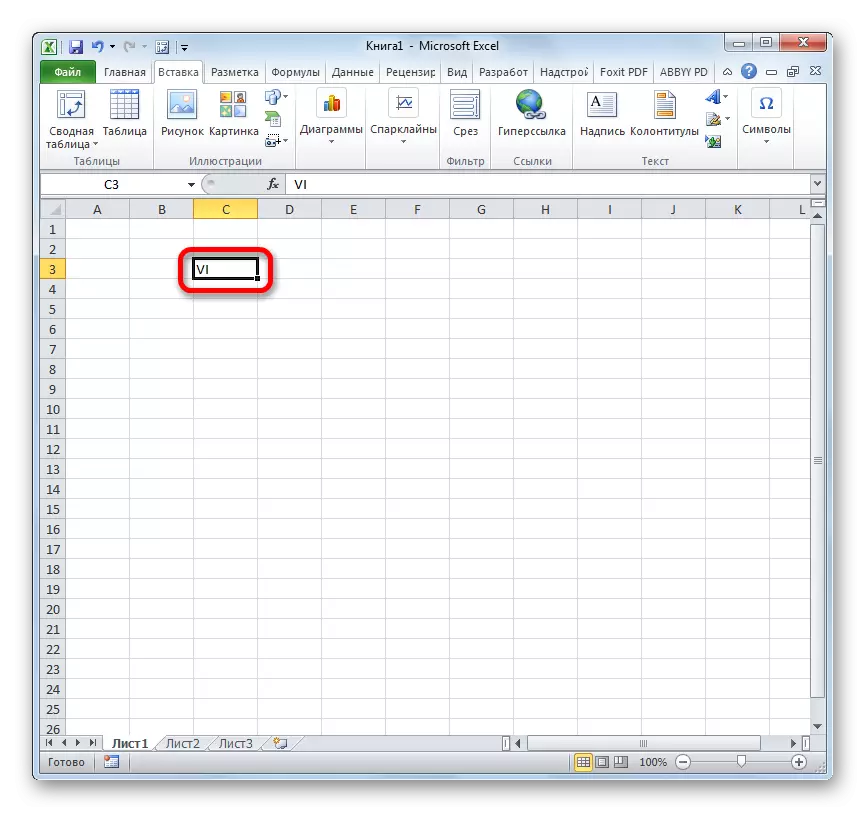
Metode 2: Indsættelse af et symbol
Der er en anden måde at indsætte romerske tal, hvis du ikke planlægger massen brug af dette antal numre. Dette kan gøres gennem indsættelsesvinduet af tegn.
- Vi fremhæver cellen, hvor vi planlægger at indsætte et symbol. Hvis du vil være i fanen "Indsæt", skal du klikke på knappen på "Symbol" -båndet, der er placeret i værktøjslinjen "Symboler".
- Vinduet Personer indsættes. At være i fanen "Symboler", vælg en af de vigtigste skrifttyper (Arial, Calibri, Verdana, Times New Roman eller Other), i feltet "Set" fra rullelisten, vælg "Main Latin" -positionen. Dernæst klik på de tegn, hvorfra den romerske figur har brug for os. Efter hvert klik på symbolet klikker vi på knappen "Indsæt". Når indførelsen af tegnene er færdige, skal du klikke på knappen Lukning af symbolvinduet i højre øverste hjørne.
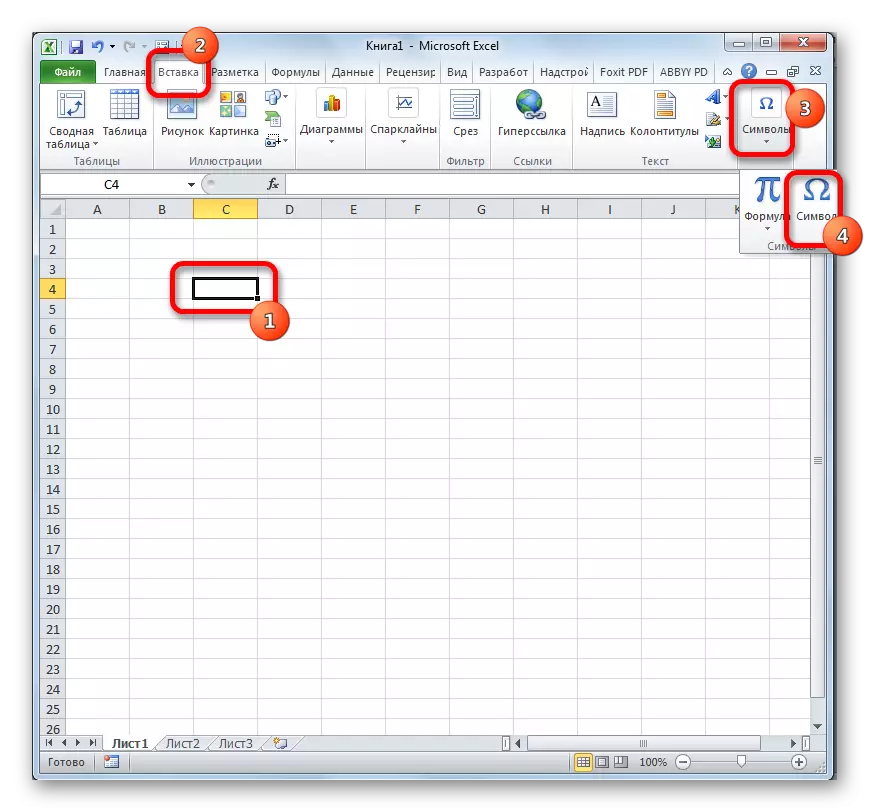

Efter disse manipulationer vises romerske tal i den tidligere valgte celle af brugeren.
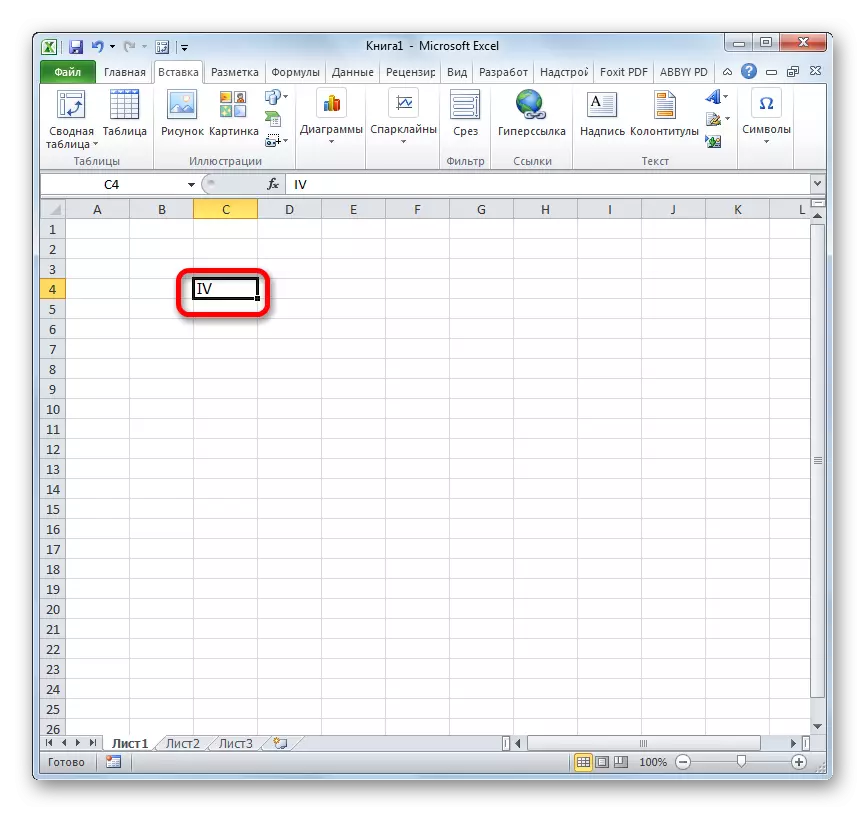
Men selvfølgelig er denne metode vanskeligere end den tidligere og betydning, der kun bruger den, når det af en eller anden grund ikke er tilsluttet, eller tastaturet ikke virker.
Metode 3: Applikationsfunktion
Derudover er der mulighed for at trække romerske tal på et Excel-ark gennem en særlig funktion, som kaldes "Roman". Denne formel kan indtastes både gennem argumentvinduet med en grafisk grænseflade og skrive manuelt ind i cellen, hvor den skal vise værdierne ved at følge følgende syntaks:
= Romersk (nummer; [form])
I stedet for "nummerameteren" -parameteren er det nødvendigt at erstatte nummeret udtrykt af de arabiske figurer, du vil oversætte til romersk skrivning. Parameteren "Form" er ikke et obligatorisk argument og viser kun typen af skrive nummeret.
Men for mange brugere, når du bruger formler, er det lettere at anvende en funktionsguide end at generere manual.
- Vælg den celle, hvor det færdige resultat vil blive vist. Klik på knappen "Indsæt en funktion", der er placeret til venstre for formlen streng.
- Vinduet Funktioner er aktiveret. I kategorien "Fuld alfabetisk liste" eller "Mathematical" søger varen "Roman". Vi fremhæver det og klikker på "OK" knappen nederst i vinduet.
- Vinduet Argument åbner. Det eneste obligatoriske argument er "nummeret". Derfor skriv til det arabiske nummer, du har brug for i feltet med samme navn. Også som et argument kan du bruge et link til den celle, hvor nummeret er placeret. Det andet argument kaldet "form" er ikke obligatorisk for påfyldning. Når dataene er indtastet, skal du trykke på knappen "OK".
- Som vi ser, vises nummeret i den form, du har brug for, i en forudvalgt celle.




Denne metode er især praktisk i tilfælde, hvor brugeren ikke kender den nøjagtige skrivning af nummeret i den romerske version. I dette tilfælde foretager den en post i arabiske figurer, og programmet selv oversætter dem til den ønskede displaytype.
Lektie: Guiden fungerer i Excel
Lektie: Matematiske funktioner i Excel
Metode 4: Massetransformation
Men desværre er det på trods af at den romerske funktion refererer til en gruppe matematiske operatører, der producerer beregninger med tal, der er indtastet med dets hjælp, som i ovennævnte metoder, også umulig. For en enkelt introduktion af antallet er brugen af funktionen derfor ikke praktisk. Meget hurtigere og lettere at skrive det ønskede nummer i den romerske version af skrivning fra tastaturet ved hjælp af det engelsktalende layout. Men hvis du skal konvertere en streng eller kolonne fyldt med arabiske figurer til det ovennævnte format af skrivning, så vil anvendelsen af formlen betydeligt fremskynde processen.
- Vi fremstiller transformationen af den første værdi i kolonnen eller i træk fra arabisk skrivning til det romerske format ved hjælp af metoden til manuel indgang på den romerske funktion eller ved hjælp af guiden Funktioner som beskrevet ovenfor. Som et argument bruger vi et link til cellen og ikke et nummer.
- Efter konvertering af nummeret skal markøren indstille markøren til den nederste højre vinkel på formelcellen. Det omdannes til et element i form af et kryds, som kaldes en påfyldningsmarkør. Tryk på venstre museknap og træk den parallelt med placeringen af cellerne med arabiske tal.
- Som vi ser, kopieres formlen i cellerne, og værdierne i dem vises som romerske tal.

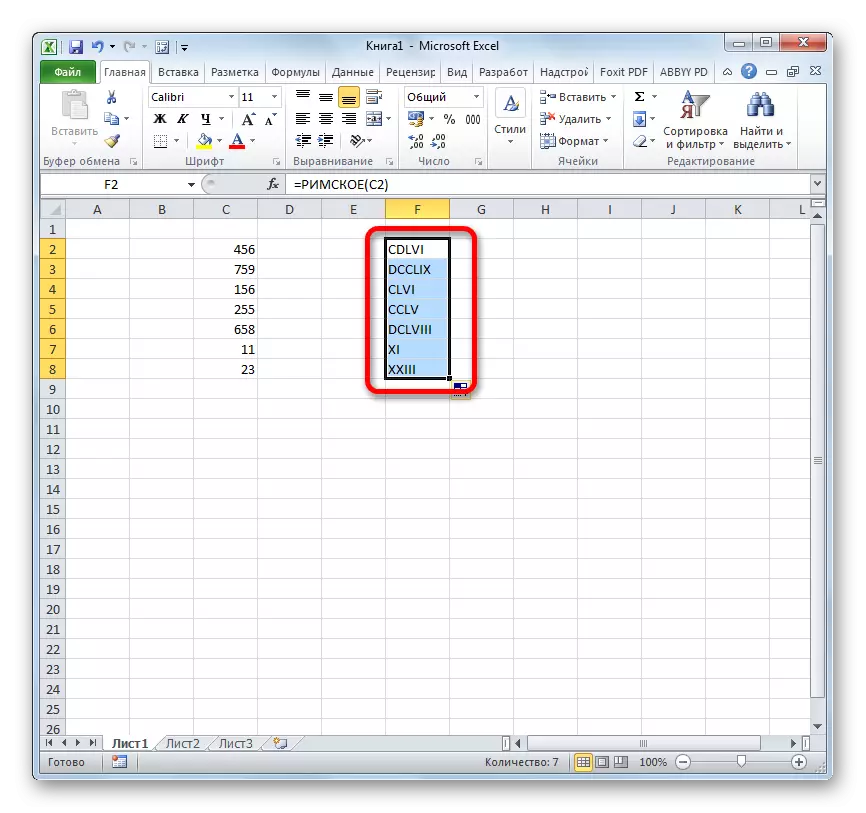
Lektie: Sådan laver du autofuldførelse i Excel
Der er flere måder at skrive romerske tal på for at udmærke sig, hvis det er det nemmeste, hvoraf det er sæt af tal på tastaturet i det engelsktalende layout. Når du bruger den romerske funktion, er det ikke engang nødvendigt at kende reglerne for denne nummerering, da alle beregningsprogrammet holder sig selv. Men desværre giver ingen af de kendte metoder i øjeblikket mulighed for at udføre matematiske beregninger i programmet ved hjælp af denne type numre.
